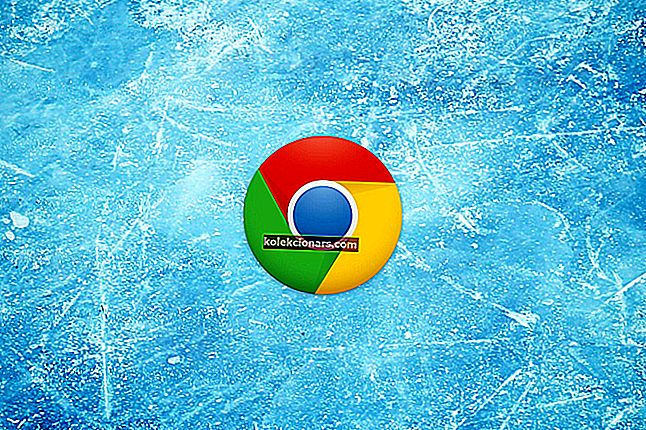- Spesialiserte verktøy for omdøping av filer kan være veldig nyttige, spesielt hvis du oppdager at det er visse mapper du ikke kan gi nytt navn til på PCen
- Feil filnavn (for eksempel å tvinge uaksepterte tegn, lange filnavn) kan generere mye problemer, noe som gjør dokumenter ubrukelige
- Du kan bruke filnavneprogrammer hvis du ikke vet hvordan du skal gi nytt navn til flere filer samtidig på Windows 10-datamaskinen
- Hvis du vil finne ut mer om riktig filbehandling, kan du sjekke ut eller dedikert del
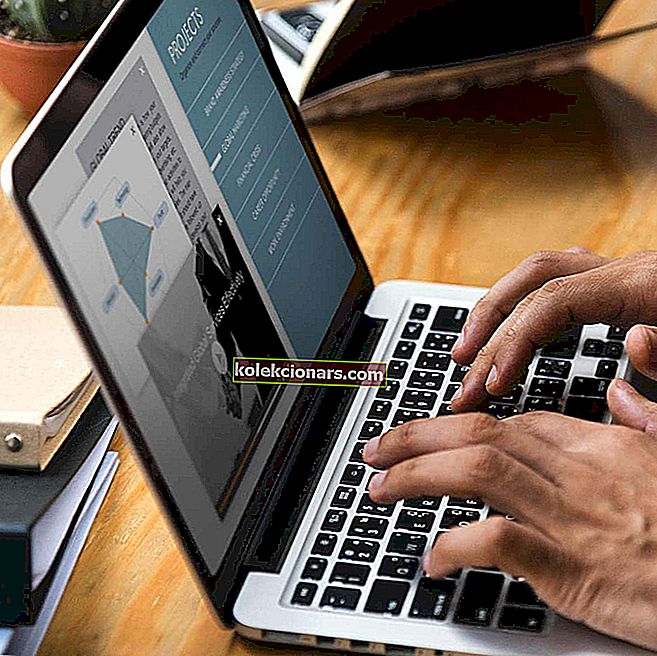
Hvis du er bekymret for å gi nytt navn til filene dine, har vi dekket deg. I dag har vi kommet med den beste filnavnet programvaren du kan bruke.
Noen ganger går Windows-brukere online for å kilde for filer som dokumenter og bilder, for organisatoriske formål blir disse filene ofte omdøpt. Det er mye lettere å holde rede på filene dine hvis de blir navngitt på en bestemt måte. Og innebygde verktøy er kanskje ikke nok til å gjøre det.
Imidlertid har vi vellykket samlet en liste over flott programvare for omdøping av filer som passer perfekt til dine behov.
Beste verktøy for å gi nytt navn til PCer
1. EF Multi File Renamer

Denne Windows-Explorer-lignende programvaren gjør akkurat det som er annonsert - den endrer navn på filer, mapper eller undermapper samtidig som den tilbyr et stort sett med navngivningsalternativer. Du har muligheten til å bruke forhåndsdefinerte regler, men du kan selvfølgelig tilpasse dem etter eget ønske.
Vil du batch endre navn på filer i Windows 10? Ta en titt på denne fantastiske guiden for å finne ut hvordan du kan gjøre det.
Funksjoner / fordeler:
- Tydelige og lett å forstå navnene på regler.
- Endre navn på filterbegrensning for kun å gi nytt navn til filer under visse kriterier.
- Flerspråklig støtte.
- Rekursiv behandling av undermapper og inneholder filer.
- En full forhåndsvisning av nye filnavn før du bestemmer deg for å gi dem nytt navn.
- Tredjeparts plugins støtter.
Ulemper:
- Ikke dyrt, men heller ikke gratis.
Få EF Multi File Renamer
2. 1-ABC.net Fil Renamer

1-ABC.net File Renamer er, som andre premium- eller freemium-verktøy som fant veien på denne listen, mer enn et verdig anskaffelse. Den sjekker alle boksene når det gjelder navn på batchfil og gir til og med støtte for ekstern lagring.
Funksjoner / fordeler:
- Flerspråklig støtte (engelsk, tysk, fransk, ungarsk, katalonsk og polsk).
- Intuitivt grensesnitt.
- Det lar oss lagre og gjenopprette navneprosjekter.
- Sikkerhetskopier umodifiserte filer før du gir dem nytt navn.
- Aktivitetslogg for alle navnene dine
Ulemper:
- Ikke offisiell Windows 10-støtte
Last ned nå 1-ABC.net File Renamer
Hvis du ønsker å raskt gi nytt navn til Windows 10-PCen, har vi den riktige løsningen for deg.
3. Fil Renamer Basic
 Denne programvaren kan brukes effektivt til å gi nytt navn til flere filer og bilder. Den har et flott grensesnitt som inneholder filoppføring og et katalogtre.
Denne programvaren kan brukes effektivt til å gi nytt navn til flere filer og bilder. Den har et flott grensesnitt som inneholder filoppføring og et katalogtre.
Funksjoner / fordeler:
- Den støtter vanlige uttrykk, EXIF, ID3 v1 og ID3 v2, lagrede profiler for gjentatte oppgaver, endre navn på lister og tagredigering.
- Utmerkede hjelpefiler.
- Lisens: Gratis (begrensede funksjoner).
- Den har et grensesnitt som er godt designet.
- En solid fil for å gi nytt navn.
Ulemper
- Undermappe, angre og loggfunksjoner fjernes fra gratisversjonen.
- Ingen informasjon om vanlig uttrykk.
Last ned File Renamer Basic
Hold filene i sjakk med de beste filbehandlerne rundt. Sjekk ut denne listen med de beste valgene våre.
4. Bulk Rename Utility

Denne filnavnet programvaren er veldig enkel å bruke. Den har et flott grensesnitt. Den er veldig kraftig og svært funksjonell.
Funksjoner / fordeler:
- Du kan automatisk dato
- Det er tillatt å legge til prefiks eller suffiks
- Flytting eller kopiering av filer til andre steder kan gjøres.
- Vanlig uttrykk.
- Tilpassede filformater.
- EFIX-koder.
- ID3 v 1 tagger
- Lisens: Gratis (privat / pedagogisk bruk).
- Veldig kraftig, mange funksjoner, det er en veldig god programvare for nytt navn.
Ulemper:
- Den har et rotete grensesnitt og mangler støtte for ID 3 v 2.
Last ned Bulk Rename Utility
PCen kopierer filer for sakte? Løs det raskt ved hjelp av denne guiden.
5. Avansert Renamer

Dette verktøyet har et attraktivt grensesnitt og gir nytt navn til flere filer og mapper ved å gi nytt navn.
Funksjoner / fordeler:
- Den har forhåndsvisning av bilder.
- Listen over filendringer støttes.
- Den har gode hjelpefiler.
- Den støtter vanlige uttrykk.
- Lisens: Gratis
- Lett å bruke.
Ulemper:
- Støtter bare litt EXIF- og ID 3-koder.
Last ned Advanced Renamer
Det kan være kjedelig å slette filene. Men du kan alltid bruke disse filslettingsverktøyene som vil gjøre livet ditt lettere.
6. PFrank
 Denne filnavnet programvaren har mange funksjoner.
Denne filnavnet programvaren har mange funksjoner.
Funksjoner / fordeler:
- Den støtter metadatakoder for forskjellige filtyper.
- Det kan endre filegenskaper og metakoder.
- Lisens: Gratis
- Det er den kraftigste programvaren for filnavn og har støttet mange funksjoner.
Ulemper
- Vanskeligere å bruke enn annen programvare for omdøping av filer.
- Det er ikke bra for uformelle brukere.
Last ned PFrank
Vil du gi nytt navn til flere filer i Windows 10? Ta en titt på denne guiden og lær hvordan du kan gjøre det som en proff.
7. ReNamer
 Denne programvaren er veldig bra for å gi nytt navn til filer.
Denne programvaren er veldig bra for å gi nytt navn til filer.
Funksjoner / fordeler:
- ReNamer har et godt grensesnitt.
- Den støtter noen forskjellige metatags, og den er veldig kraftig.
- Den har PascalScript-alternativet for strømbrukere.
- Ingen installasjon er nødvendig.
Ulemper
- En hjelpeguide er ikke effektiv
- Nettstedet kan være skadelig.
Last ned ReNamer
Hvis du ikke kan gi nytt navn til mapper i Windows 10, kan du ta en titt på denne dedikerte artikkelen som vil hjelpe deg med å løse problemet enkelt.
8. Gi nytt navn-It

Dette er et veldig enkelt program med bare noen få funksjoner.
Funksjoner / fordeler:
- Den har et intuitivt grensesnitt.
- Du kan effektivt endre saker og gjøre noen grunnleggende beskjæring.
- Den støtter ID 3-koder og vanlige uttrykk.
Ulemper :
- Den har mindre funksjonalitet enn annen programvare for omdøping av filer.
Last ned Rename-It
Bruk disse verktøyene for å redusere filstørrelsen for å spare plass og enkelt administrere filene dine.
Avslutningsvis er det veldig viktig å gi nytt navn til dokumenter, bilder eller bilder som er lastet ned online før du lagrer dem på datamaskinen eller telefonen. Det meste av programvaren vi nevnte ovenfor er enkel og gratis å bruke. Velg den som passer best for dine behov.
Hvis du har andre spørsmål eller forslag, ikke nøl med å la dem stå i kommentarfeltet nedenfor, og vil sikkert sjekke dem ut.
FAQ
Hva er den raskeste måten å gi nytt navn til en fil i Windows 10?
Du kan endre navn på en fil raskt ved å bare velge den og trykke på F2-tasten på tastaturet. Skriv det nye filnavnet i feltet, trykk Enter, og det er det.
Kan jeg gi nytt navn til flere filer i Windows 10?
Ja, du kan gi nytt navn til flere filer i Windows 10, men resultatet vil være noe begrenset.
Kan jeg endre flere filtyper samtidig i Windows 10?
Selv om du kan bytte synlighet for filtypen i Windows 10s filutforsker, vil du ikke kunne endre utvidelser i bulk ved å gi nytt navn til dokumenter. Du kan bare gjøre det med spesialiserte tredjeparts programvareløsninger.
Redaktørens merknad: Dette innlegget ble opprinnelig publisert i november 2017 og har siden blitt oppdatert og oppdatert i mars 2020 for friskhet, nøyaktighet og omfattende.